Índice de la página
Visión general del clon por sectores
La mayoría de los programas de clonación de discos tienen una función llamada "clonación sector a sector". Esta función, también llamada copia bit a bit, funciona cuando los usuarios quieren clonar su HDD o SSD, clonaría todos los sectores de un disco duro, incluso si el sector está vacío o es un sector lógicamente defectuoso. En caso de que algunos usuarios no estén familiarizados con el término sector, se trata de una subdivisión de una pista en un disco, y cada sector almacena una cantidad fija de datos accesibles por el usuario.
Generalmente, un clonado sector a sector no supone ninguna diferencia con una copia de seguridad normal. Pero si tus datos son de vital importancia y quieres asegurarte de que, aunque el disco duro tenga un sector defectuoso, podrás recuperar los datos del sector defectuoso, puedes elegir este modo de clonación.

Copia Tarjeta SD Bit a Bit: Cómo Clonar Tarjeta SD Bit a Bit
¿Quieres hacer una copia de bits de tu tarjeta SD? No busques más. Esta guía te mostrará el mejor software de clonación de tarjetas SD de bits, EaseUS Disk Copy, y los pasos para clonar una tarjeta SD sector por sector. Leer más >>
La clonación sector a sector también tiene otra ventaja aparente. Al clonar el disco, puedes migrar el SO Windows de HDD a SSD sin reinstalarlo, mientras que la clonación sector a sector garantiza que el disco duro o las particiones de destino mantengan propiedades idénticas (estado de la unidad, tamaño de la unidad, letra de la unidad, número de volúmenes, etc.) con el disco o las particiones de origen. Esta función es significativamente útil cuando prefieres un aspecto exacto del disco antiguo en un disco nuevo.
EaseUS Disk Copy es un programa fiable y profesional de clonación de discos/particiones con"clonación sector a sector".
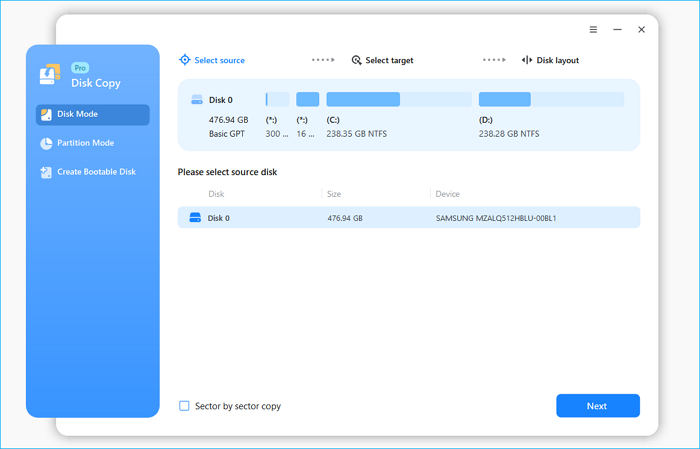
Tutorial Clonar SSD/HDD Sector a Sector
No importa si quieres hacer un clon sector por sector o una copia de seguridad normal, hay una gran herramienta que queremos recomendarte: EaseUS Disk Copy. Proporciona soluciones todo en uno de copia de seguridad del ordenador y clonación de discos para usuarios domésticos y de oficina. Con esta herramienta, puedes hacer copias de seguridad y restaurar todo al instante, y clonar, actualizar y transferir tu sistema fácilmente.
La función de clonación de disco permite a los usuarios transferir todos los datos, incluidos los del sistema, documentos personales y archivos multimedia, etc. a un disco actualizado, como un HDD nuevo, un HDD más grande o un SSD eficiente con mayor rendimiento. Una vez comprobada la clonación sector a sector, aunque el sector del disco de origen esté en blanco o lógicamente defectuoso, se copiará al disco de destino sin descuidarse.
Aprende a realizar la clonación sector a sector de un HDD/SSD con el software de clonación EaseUS todo.
Aviso previo:
- La "Copia sector a sector" pide que el tamaño de tu disco de destino sea al menos igual o mayor que el del disco de origen. Deja esta opción sin marcar si quieres clonar un disco duro más grande en otro más pequeño.
- Todos los datos del disco de destino se borrarán completamente, así que ten cuidado.
Paso 1. Para empezar a copiar/clonar un disco entero a otro, elige este disco como disco de origen en "Modo Disco" y haz clic en "Siguiente".
Paso 2. Elige el otro disco como disco de destino.
Paso 3. Comprueba la disposición de los dos discos. Puedes gestionar la disposición del disco de destino seleccionando "Autoajustar el disco", "Copiar como origen" o "Editar disposición del disco".
- "Autoajustar el disco" realiza algunos cambios por defecto en la disposición del disco de destino para que pueda funcionar en su mejor estado.
- "Copiar como el origen "no cambia nada en el disco de destino y la disposición es la misma que la del disco de origen.
- "Editar la distribución del disco" te permite redimensionar/mover manualmente la distribución de la partición en este disco de destino.
Marca la opción "Marcar la opción si el destino es SSD" para poner tu SSD en su mejor rendimiento.
Ahora aparece un mensaje advirtiéndote de que se perderán datos. Confirma este mensaje haciendo clic en "Aceptar" y luego en "Siguiente".
Paso 4. Haz clic en "Continuar" para ejecutar oficialmente la tarea.
Una vez finalizada la operación, cierra el software EaseUS todo clone. Ve a la Administración de Discos de Windows para comprobar si el disco clonado es exactamente igual que el disco de origen.
En ordenadores con Windows 7, ve a Mi PC -> Administrar -> Almacenamiento -> Administración de discos.
En ordenadores con Windows 10, ve a Este PC -> Administrar -> Almacenamiento -> Administración de discos.
Consejo adicional: ¿Cuánto tarda la clonación sectorial?
A diferencia de la copia de seguridad normal, una clonación sector a sector tardaría definitivamente más tiempo. Según los comentarios de los usuarios, clonar un disco de 1 TB sector a sector llevará entre 20 y 30 horas. Así que si quieres hacer una clonación que lleve tanto tiempo, ten paciencia.

EaseUS Disk Copy
EaseUS Disk Copy es una herramienta de clonación y migración de HDD/SSD bien diseñada y muy fácil de usar, una herramienta que debería ser ideal para cualquiera que desee migrar rápida y fácilmente un disco de sistema existente a un nuevo disco (o unidad SSD recién instalada) con el mínimo de configuración requerida.
EaseUS Disk Copy

Herramienta de clonación dedicada para satisfacer todas las necesidades de clonación de sistemas, discos y particiones.
Descargar gratisArtículos Populares
Febrero 20, 2023
![]()
Agosto 24, 2023
![]()
Julio 7, 2023
![]()
Sep 22, 2022
![]()
Marzo 20, 2023
![]()
Temas interesantes
















